Het gebruiken van Container Station voor het opzetten van een beheerde PostgreSQL-container
Introductie
In deze tutorial wordt uitgelegd hoe u Container Station kunt gebruiken om een PostgreSQL-database op te zetten en deze te beheren met phpPgAdmin.
Omdat onze aanbevolen phpPgAdmin alleen wordt ondersteund door de amd64-architectuur, zal deze tutorial zich alleen richten op de x86-apparaten.
Container Station installeren
- Login op QTS.
- Open App Center.
- Zoek Container Station.
- Klik op Installeren.
App Center installeert Container Station.
Een PostgreSQL-bestand en een phpPgAdmin YAML-bestand importeren
Container Station maakt de container.
Toegang tot phpPgAdmin met Container Station
De pagina phpPgAdmin wordt geopend.




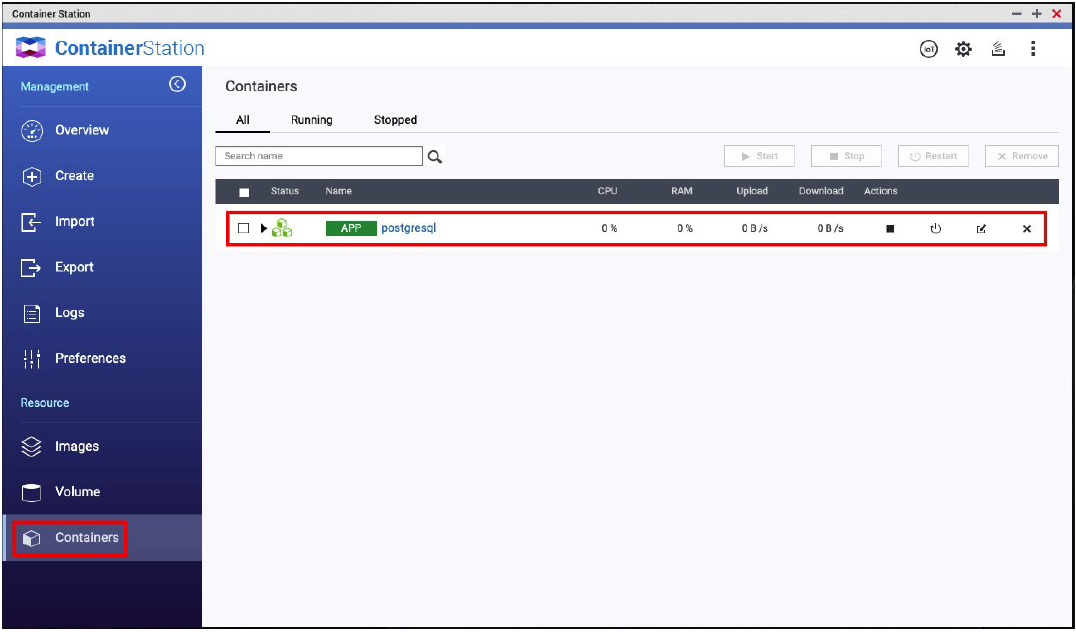
 om de details uit te vouwen.
om de details uit te vouwen. .
.





